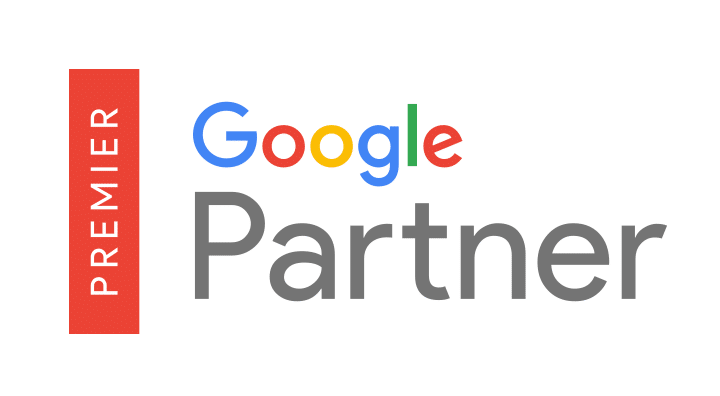תפריט

Ouvrir l’index du contenu
Ce guide a été mis à jour le
Cela peut vous sembler évident, mais c’est quelque chose qui peut vous faire perdre un temps précieux pendant que vous apportez des changements à votre site Web, ou que vous essayez de faire fonctionner un thème ou un plugin.
Dans ce guide, j’expliquerai à quoi il sert, comment le trouver et dans quelles situations il peut être utile de le trouver.
Un ID est un identificateur numérique unique. A propos de WordPress tous les éléments sont associés à un IDpages, catégories, tags, tags, menus, messages. Ils sont ainsi identifiés et sauvegardés dans la base de données de votre site.
Il y a plusieurs situations dans lesquelles vous pouvez avoir besoin de trouver l’ID d’une page, d’un message ou d’un autre élément lorsque vous utilisez WordPress. Voyons quelques exemples.
Peut-être que vous travaillez sur votre site web et que vous avez besoin de l’ID de la page, du message, ou même du tag ou de la catégorie. Par exemple, un widget, un thème ou un plugin vous demande de travailler, ou d’exclure certaines pages du widget de la page.
Si vous utilisez un plugin tel que Simple Sitemap, vous pouvez avoir besoin de l’ID pour empêcher certaines parties du site d’être incluses dans le fichier carte xml.
Vous pouvez exclure une catégorie de l’archive ou activer des restrictions liées à un plugin, par exemple pour empêcher ou garantir que certains éléments soient chargés sur certaines pages ou certains messages.
Dans tous ces cas, il va vous falloir suivre l’ID associé à l’article sur lequel vous travaillez.
Dans cet article, je vais vous montrer comment trouver l’ID d’une page ou d’un article sur WordPress sur votre site manuellement et à l’aide d’un plugin.
Connectez-vous à votre site et cliquez sur le bouton Pages sur la barre latérale de WordPress.
Vous trouverez ici la liste des pages de votre site. Passez votre souris sur celui que vous recherchez pour ID de vuecomme dans l’image ci-dessous.

La même chose que vous pouvez faire avec d’autres éléments du site. Si vous allez dans la section Commentaires et passez ensuite la souris sur leur date, ou si vous allez dans Articles et faites la même chose sur le titre des messages, vous pouvez voir les ID auxquels ils sont associés.
Les ID peuvent être courts ou comporter de nombreux chiffres. Dans ces cas, les marquer en passant le pointeur de la souris sur l’élément peut être ennuyeux et peut vous amener à faire des erreurs.
Si connu, en ce qui concerne les articles et les pages, le même ID apparaît dans l’URL de la barre d’adresse de votre navigateur lorsque vous ouvrez l’élément dans l’éditeur.
![]()
De là, il sera beaucoup plus facile de les copier et les coller là où vous en avez besoin.
Vous pouvez également suivre cette procédure pour les catégories et les tags (vous pouvez les trouver dans le menu Articles)Commentaires et même Utilisateurs.

Comme je vous l’ai montré ci-dessus, trouver l’ID d’une page ou d’un autre élément de votre site WordPress est simple. Cependant, si vous préférez utiliser un plugin pour le faire, je vous recommande de télécharger et d’installer Révéler les IDs.

Une fois activée, vous pouvez trouver la colonne IDENTIFIANT dans les différents menus WordPress.
Remonter Articles, par exemple, vous pouvez le voir à droite du tableau.

Il en va de même pour les pages, les balises, les commentaires, les utilisateurs et les catégories.
C’est sans doute un outil pratique à utiliser lorsque vous avez besoin de trouver un grand nombre d’identifiants, par exemple parce que vous gérez un ou plusieurs très grands sites. Vous pouvez également désactiver et réactiver le plugin si nécessaire, afin que ne pas avoir trop d’actifs sur votre site.

Aujourd’hui, nous avons parlé de comment trouver l’ID d’une page ou d’un autre élément de votre site WordPress. Je vous ai expliqué à quoi sert cette information et quand vous pourriez avoir besoin de la trouver.
Nous avons ensuite vu comment tracer manuellement l’ID des différents éléments ou, pour ceux qui le préfèrent, comment utiliser un plugin libre, appelé Reveal IDs pour le faire.
Avez-vous déjà remarqué les ID des différents messages dans l’URL affichée sur WordPress en éditant l’élément ?
Vous êtes-vous déjà demandé où et comment trouver l’ID d’une page ou d’une catégorie ?
Qu’avez-vous utilisé pour le retrouver ?
Dites-le-moi dans les commentaires !

Ouvrir l’index du contenu Ce guide a été mis à jour le 14 Octobre, 2019 Une des meilleures façons de rendre votre site facile à

Ouvrir l’index du contenu Ce guide a été mis à jour le 14 Octobre, 2019 Vous essayiez d’accéder à votre site mais vous avez eu

Qu’il s’agisse de la création d’un site internet, ou de sa refonte, on souhaite bien évidemment trouver la meilleur agence web casablanca pour la réalisation

Vous avez besoin d’un site Web. Vous ne savez pas comment vous y prendre. Ne cherchez plus loin ! Que ce soit pour un compte personnel ou
Passionné par le web depuis plus de 10 ans nous souhaitons le rendre accessible à un maximum d’entreprises et de particuliers,
Tout ça à petit prix et MADE IN FRANCE